Comment insérer un lien vers une autre diapositive de la même présentation
PowerPoint a une fonctionnalité de « Lien hypertexte » qui facilite l’ajout de liens n’importe où dans votre présentation. L’ajout de liens peut rendre votre présentation plus informative, par exemple en incluant un lien hypertexte vers un site Web ou en fournissant des alternatives, par exemple lorsque vous créez un lien vers une autre diapositive de présentation.
1. Ouvrez la présentation PowerPoint que vous souhaitez modifier ou créez une nouvelle présentation.
2. Cliquez à l’intérieur d’une zone de texte sur la diapositive pour laquelle vous souhaitez ajouter un lien. Sélectionnez le texte ou un objet auquel vous souhaitez que votre lien soit connecté.
3. Cliquez sur l’onglet « Insertion » et dans le groupe « Liens », sélectionnez Action.

4. Dans la boîte de dialogue « Paramètres des actions », sélectionnez Créer un lien hypertexte vers : et sélectionnez la flèche de liste déroulante pour afficher les différentes options:
- Diapositive suivante
- Diapositive précédente
- Première diapositive
- Derniére diapositive
- Diapositive précédente
- Diapositive…
- URL…
- Autre présentation PowerPoint
- Autre fichier
Dans cet exemple, sélectionnez Diapositive pour sélectionner un titre de diapositive spécifique.
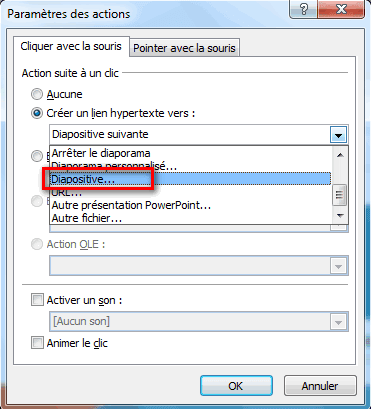
5. Dans la boîte de dialogue Lien hypertexte vers une diapositive, sous le titre de la diapositive, choisissez le titre de la diapositive auquel le texte sera lié. Cliquez sur « OK » lorsque vous avez fait votre choix.

6. Cliquez sur « OK » pour fermer la boîte de dialogue « Paramètres d’action ».






